페이스북 스토리 만드는 방법

페이스북 스토리는 만드는 재미가 있습니다. 안드로이드 기기와 컴퓨터에서 스토리를 만드는 방법을 소개합니다.
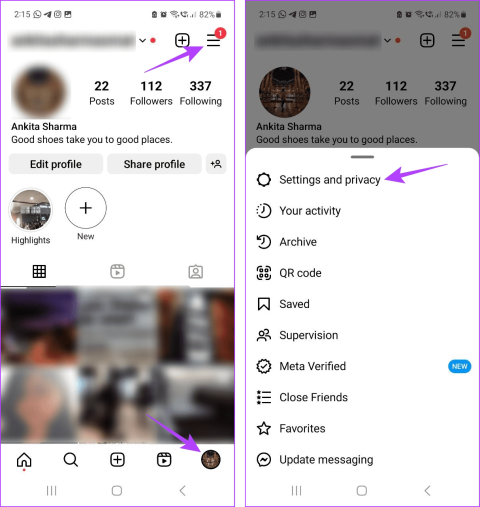
소셜 미디어 앱 시대에 인스타그램은 우리 모두에게 친숙한 이름입니다. 그러나 다른 앱과 마찬가지로 Instagram에도 상당한 우여곡절이 있습니다. 따라서 인스타그램을 열었는데 갑자기 검은색 화면이 나타나더라도 놀라지 마세요. 우리는 당신의 뒤를 지원합니다. Android 및 iPhone에서 Instagram 검은색 화면 문제를 해결하는 데 도움이 되는 10가지 방법을 소개합니다.

Instagram 블랙 스크린 문제는 전체 앱이나 다른 앱 기능에서 발생할 수 있습니다. Instagram Live를 사용하거나 DM에 액세스할 때 검은색 화면이 나타날 수 있습니다. 이는 일시적인 앱 결함이나 손상된 앱 캐시 때문일 수 있습니다. 이 문제를 해결하는 방법은 다음과 같습니다.
문제 해결을 시작하기 전에 Instagram 앱이 예상대로 작동하는지 확인하는 것이 좋습니다. 앱 가동 중지 시간은 종종 문제를 일으킬 수 있으며 앱을 사용할 때 Instagram이 검은색으로 표시되는 이유 중 하나일 수도 있습니다.
이렇게 하려면 DownDetector의 Instagram 상태 페이지 로 이동하여 보고된 중단이 있는지 확인하세요. 그렇지 않은 경우 수정 사항으로 이동하십시오.
Instagram에서 다크 모드를 활성화 하면 눈의 피로를 줄이는 데 도움이 되지만 이로 인해 Instagram 앱이 완전히 꺼지는 경우도 있었습니다. 이 경우 Instagram Android 및 iOS 앱에서 다크 모드를 비활성화할 수 있습니다. 방법은 다음과 같습니다.
1단계: 인스타그램 앱을 열고 프로필 아이콘을 탭하세요.
2단계: 여기에서 햄버거 아이콘을 탭하세요.
3단계: '설정 및 개인정보 보호'를 탭하세요.

4단계: 그런 다음 아래로 스크롤하여 접근성을 탭하세요.
5단계: 옵션에서 다크 모드를 탭하세요.

6단계: 끄기를 선택합니다.

이렇게 하면 Instagram Android 앱에서만 다크 모드가 꺼집니다.
참고: Instagram iOS 앱에는 다크 모드를 켜는 기본 옵션이 없으므로 장치의 설정 메뉴를 사용해야 합니다.
1단계: iPhone의 설정을 엽니다.
2단계: 이제 아래로 스크롤하여 '디스플레이 및 밝기'를 탭합니다.
3단계: 조명 옵션이 선택되어 있는지 확인하세요.

그러면 Instagram을 포함한 모든 앱에 대해 조명 모드가 켜집니다. 이제 Instagram iOS 앱을 열고 문제가 해결되었는지 확인하세요.
외부 키보드를 사용하여 iPhone을 제어하고 사용하면 iOS 기기에서 일반 키보드 단축키를 사용할 수 있습니다. 좋은 접근성 설정이지만 Instagram과 같은 특정 애플리케이션에서 문제를 일으킬 수도 있습니다. 이 문제를 해결하려면 iPhone의 설정 메뉴에서 전체 키보드 액세스를 비활성화하면 됩니다.
수행 방법은 다음과 같습니다.
1단계: 설정을 열고 접근성을 탭하세요.
2단계: 여기에서 키보드를 탭하세요.

3단계: '전체 키보드 액세스'를 탭합니다.
4단계: '전체 키보드 액세스' 토글이 꺼져 있는지 확인하세요.

이제 Instagram을 다시 열고 여전히 검은색 화면이 나타나는지 확인하세요. 그러면 문제가 해결될 것입니다.
여러 개의 백그라운드 앱이 열려 있거나, 앱 간에 자주 전환하거나, 방금 앱을 업데이트한 경우 등의 경우 앱에 일시적인 결함이나 버그가 발생할 수 있습니다.
이러한 문제를 해결하려면 백그라운드에서 앱이 실행되지 않도록 닫으면 됩니다. 그런 다음 앱을 다시 열어 모든 앱 기능을 다시 시작하세요. 이를 수행하려면 아래 단계를 따르십시오.
1단계: 최근 아이콘을 탭하거나 화면 하단에서 위로 스와이프합니다.
2단계: 백그라운드 앱이 나타나면 Instagram 앱을 잡고 위로 스와이프하여 삭제하세요.

1단계: 기기에 따라 홈 버튼을 두 번 누르거나 화면 하단에서 위로 스와이프하여 잠시 기다립니다.
2단계: 이제 Instagram 앱을 위로 스와이프하여 화면에서 지웁니다.

이제 Instagram 앱을 다시 엽니다. Instagram Live 또는 일반적인 피드에서 여전히 검은색 화면이 나타나는 경우 다음 해결 방법으로 넘어가세요.
불안정하거나 약한 인터넷 연결은 Instagram 앱이 제대로 작동하지 않는 주요 원인 중 하나일 수 있습니다. 이런 경우인지 확인하려면 속도 테스트를 실행하여 인터넷 속도를 확인하세요.
결과가 수준 이하인 경우 아직 Wi-Fi 연결로 전환하지 않았다면 전환해 보세요. 또는 가능한 경우 5G를 켜고 Instagram 앱이 예상대로 작동하는지 확인하세요.
Instagram Android 앱이 배터리 절약을 우선시하는 배터리 프로필로 설정된 경우 앱 기능이 제한될 수 있습니다. 그러면 Instagram 앱에 검은색 화면이 표시될 수 있습니다.
이런 일이 발생하지 않도록 하려면 Android 기기에서 설정 메뉴를 열고 Instagram 앱 프로필의 제한을 해제하세요. 방법은 다음과 같습니다.
1단계: 설정으로 이동하여 앱을 탭합니다.
2단계: 이제 아래로 스크롤하여 Instagram을 탭하세요.

3단계: 배터리를 탭하세요.
4단계: 여기서는 무제한을 선택하세요.

이렇게 하면 Android 기기가 더 이상 Instagram 앱의 기능을 제한하지 않게 됩니다.
Android와 마찬가지로 iPhone에도 저전력 모드가 있어 Instagram iOS 앱의 특정 기능이 제한될 수 있습니다. 이런 일이 발생하지 않도록 하려면 설정 메뉴를 열고 저전력 모드를 끄십시오. 이를 수행하려면 아래 단계를 따르십시오.
참고 : 이렇게 하면 iPhone의 시스템 전체에서 저전력 모드가 꺼집니다.
1단계: iPhone에서 설정을 엽니다.
2단계: 여기에서 배터리를 탭하세요.
3단계: 이제 저전력 모드 토글을 끕니다.

완료되면 Instagram 앱을 다시 시작하고 제대로 작동하는지 확인하세요. 특정 콘텐츠가 여전히 검게 표시되는 경우 다음 문제 해결 방법으로 이동하세요.
다른 모든 앱과 마찬가지로 Instagram도 앱의 캐시를 사용하여 빠르고 원활한 기능을 보장합니다. 그러나 이 캐시가 너무 커지거나 손상되면 역효과가 발생할 수 있습니다. 이는 때때로 앱 캐시를 지우는 것이 권장되는 이유 중 하나이기도 합니다.
설정 메뉴를 사용하여 Android 기기에서 앱 캐시를 지울 수 있지만 iPhone을 사용할 때는 창의력을 발휘해야 할 수도 있습니다.

자세한 내용은 Instagram에서 캐시를 지우는 방법에 대한 자세한 가이드를 확인하세요 .
위의 수정 사항을 모두 적용한 후에도 Instagram Live 또는 Feed에서 Instagram이 완전히 검은 화면 또는 검은색 화면으로 표시되는 등의 문제가 계속 발생하는 경우 Instagram 앱을 제거했다가 다시 설치하면 문제가 해결될 수 있습니다. 이렇게 하면 이전 앱 데이터와 설정이 모두 삭제되고 대신 앱의 새로운 복사본이 설치됩니다. 이를 수행하려면 아래 단계를 따르십시오.
1단계: 인스타그램 앱 아이콘을 길게 눌러 메뉴 옵션을 엽니다.
2단계: 제거를 탭하세요.
3단계: 여기에서 확인을 선택하여 확인합니다.

4단계: 제거한 후 Google Play 스토어로 이동하여 앱을 다시 설치하세요.
이제 다시 로그인하여 Instagram이 예상대로 작동하는지 확인하세요.
1단계: 인스타그램 앱을 길게 누르세요.
2단계: 여기에서 앱 삭제를 탭하세요.
3단계: 마지막으로 삭제를 선택하여 확인합니다. 이제 앱이 제거될 때까지 기다리세요.

4단계: 그런 다음 App Store로 이동하여 Instagram iOS 앱을 다시 설치하세요.
앱을 다시 열고 로그인 절차를 완료한 후 Instagram에서 검은색 화면 문제가 지속되는지 확인하세요.
Instagram에는 사용자가 문제를 신고하고, 제안을 보내고, 다른 사용자를 신고하는 등의 작업을 수행할 수 있는 지원 섹션도 있습니다. 이는 Instagram이 여전히 검은색인 이유를 여전히 파악할 수 없는 경우 특히 유용할 수 있습니다. 이렇게 하려면 휴대폰을 흔들거나 Instagram 설정을 사용하여 문제를 신고하세요.

자세한 내용은 Instagram 지원팀에 문의하는 방법 에 대한 설명을 확인하세요 .
Instagram Android 또는 iOS 앱을 사용할 수 없을 때까지는 언제든지 다른 방법을 사용하여 계정에 액세스할 수 있습니다. 이렇게 하려면 웹 브라우저에서 Instagram을 열거나 Android 기기에서 Instagram Lite 앱을 사용하세요.
1. Instagram의 다크 모드를 다시 켤 수 있나요?
예, Instagram에서 다크 모드를 다시 켤 수 있습니다. 위에서 언급한 단계를 따르고 어두운 옵션을 선택하기만 하면 됩니다.
2. Instagram에서 메시지가 검은색으로 표시되면 어떻게 해야 하나요?
Instagram 메시지가 검은색으로 표시 되면 Instagram 앱을 다시 시작하세요. 그런 다음 위에서 언급한 방법을 사용하여 Instagram에서 다크 모드를 끄세요. 그래도 문제가 해결되지 않으면 Instagram용 앱 캐시를 삭제하세요. 그런 다음 다시 확인하세요. 이렇게 하면 문제를 해결하는 데 도움이 됩니다.
이 기사가 Android 또는 iOS 기기에서 Instagram 블랙 스크린 문제를 해결하는 데 도움이 되었기를 바랍니다. 또한 Instagram에서 다크 모드를 사용하는 데 문제가 발생한 경우 작동하지 않는 Instagram의 다크 모드 수정 에 대한 가이드를 확인할 수도 있습니다 .
페이스북 스토리는 만드는 재미가 있습니다. 안드로이드 기기와 컴퓨터에서 스토리를 만드는 방법을 소개합니다.
이 튜토리얼을 통해 Google Chrome 및 Mozilla Firefox에서 삽입된 비디오 자동 재생 기능을 비활성화하는 방법을 알아보세요.
삼성 갤럭시 탭 A가 검은 화면에 멈추고 전원이 켜지지 않는 문제를 해결합니다.
아마존 파이어 및 파이어 HD 태블릿에서 음악 및 비디오를 삭제하여 공간을 확보하고, 정리를 하거나 성능을 향상시키는 방법을 지금 읽어보세요.
아마존 파이어 태블릿에서 이메일 계정을 추가하거나 삭제하는 방법을 찾고 계신가요? 우리의 포괄적인 가이드가 단계별로 과정을 안내해 드립니다. 좋아하는 장치에서 이메일 계정을 간편하게 관리하세요. 이 꼭 읽어야 할 튜토리얼을 놓치지 마세요!
안드로이드 기기에서 앱이 시작 시 자동으로 실행되지 않도록 영구적으로 방지하는 두 가지 솔루션을 보여주는 튜토리얼입니다.
이 튜토리얼은 Google 메시징 앱을 사용하여 안드로이드 기기에서 문자 메시지를 전달하는 방법을 보여줍니다.
아마존 파이어에서 구글 크롬을 설치하고 싶으신가요? 킨들 기기에서 APK 파일을 통해 구글 크롬 설치하는 방법을 알아보세요.
안드로이드 OS에서 맞춤법 검사 기능을 사용하거나 비활성화하는 방법.
다른 장치의 충전기를 내 전화기나 태블릿에서 사용할 수 있는지 궁금하신가요? 이 유익한 포스트에는 몇 가지 답변이 있습니다.







